win11gpu加速怎么关闭 win11如何关闭硬件加速gpu计划
更新时间:2023-08-16 11:08:46作者:runxin
在win11电脑中,由于硬件加速gpu计划的本质是用CPU空余的硬件能力来加速GPU,因此开启之后长时间运行会增加增加CPU负担,而有些用户安装的win11系统中就默认启动了硬件加速gpu计划,对此win11gpu加速怎么关闭呢?接下来小编就来教大家win11如何关闭硬件加速gpu计划,一起来看看吧。
具体方法:
1、点击桌面win按钮,在弹出的菜单中点击设置。
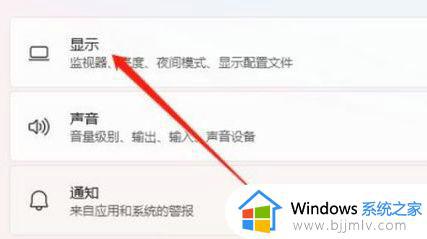
2、进入设置菜单,点击显示,点击图形。
3、进入图形设置,点击更改默认图形设置。
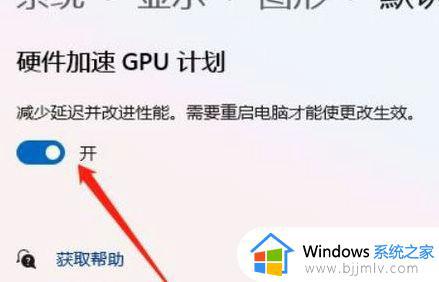
4、进入设置,点击硬件加速GPU计划关闭即可。
以上就是小编给大家介绍的win11如何关闭硬件加速gpu计划全部内容了,有遇到过相同问题的用户就可以根据小编的步骤进行操作了,希望能够对大家有所帮助。
win11gpu加速怎么关闭 win11如何关闭硬件加速gpu计划相关教程
- win11硬件加速gpu计划怎么开 win11硬件加速gpu计划在哪开
- 红警如何关闭3d加速win11 win11红警关闭3d加速的步骤
- win11鼠标加速度在哪关 win11鼠标加速怎么关闭
- win11电脑快速助手怎么关闭 win11如何关闭快速助手功能
- windows11如何关闭快速启动 win11电脑怎么关闭快速启动功能
- win11笔记本快速启动怎么关闭?win11笔记本如何关闭快速启动
- win11怎样关闭快速启动 win11关闭快速启动如何操作
- win11解除硬盘加密设置方法 win11如何关闭硬盘加密
- win11快速启动设置怎么关闭 win11关闭快速启动的方法
- win11怎么取消硬盘bitlocker加密 win11关闭硬盘bitlocker加密设置方法
- win11恢复出厂设置的教程 怎么把电脑恢复出厂设置win11
- win11控制面板打开方法 win11控制面板在哪里打开
- win11开机无法登录到你的账户怎么办 win11开机无法登录账号修复方案
- win11开机怎么跳过联网设置 如何跳过win11开机联网步骤
- 怎么把win11右键改成win10 win11右键菜单改回win10的步骤
- 怎么把win11任务栏变透明 win11系统底部任务栏透明设置方法
win11系统教程推荐
- 1 怎么把win11任务栏变透明 win11系统底部任务栏透明设置方法
- 2 win11开机时间不准怎么办 win11开机时间总是不对如何解决
- 3 windows 11如何关机 win11关机教程
- 4 win11更换字体样式设置方法 win11怎么更改字体样式
- 5 win11服务器管理器怎么打开 win11如何打开服务器管理器
- 6 0x00000040共享打印机win11怎么办 win11共享打印机错误0x00000040如何处理
- 7 win11桌面假死鼠标能动怎么办 win11桌面假死无响应鼠标能动怎么解决
- 8 win11录屏按钮是灰色的怎么办 win11录屏功能开始录制灰色解决方法
- 9 华硕电脑怎么分盘win11 win11华硕电脑分盘教程
- 10 win11开机任务栏卡死怎么办 win11开机任务栏卡住处理方法
win11系统推荐
- 1 番茄花园ghost win11 64位标准专业版下载v2024.07
- 2 深度技术ghost win11 64位中文免激活版下载v2024.06
- 3 深度技术ghost win11 64位稳定专业版下载v2024.06
- 4 番茄花园ghost win11 64位正式免激活版下载v2024.05
- 5 技术员联盟ghost win11 64位中文正式版下载v2024.05
- 6 系统之家ghost win11 64位最新家庭版下载v2024.04
- 7 ghost windows11 64位专业版原版下载v2024.04
- 8 惠普笔记本电脑ghost win11 64位专业永久激活版下载v2024.04
- 9 技术员联盟ghost win11 64位官方纯净版下载v2024.03
- 10 萝卜家园ghost win11 64位官方正式版下载v2024.03